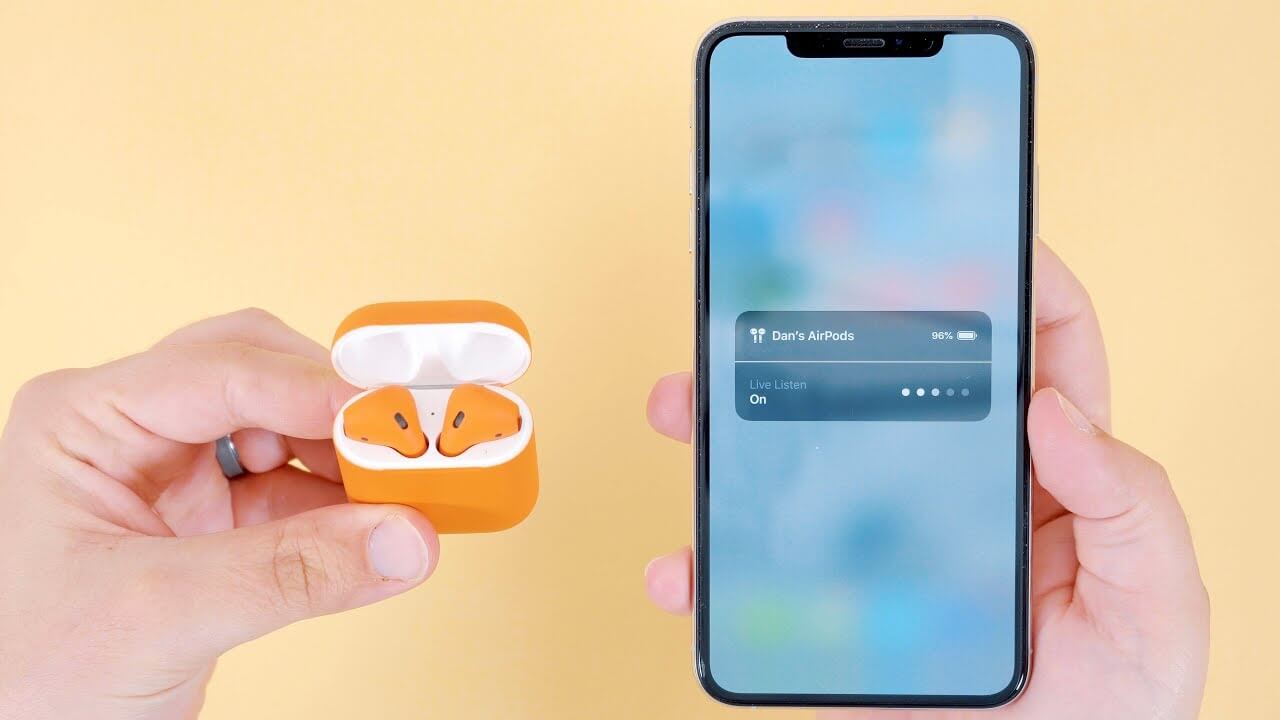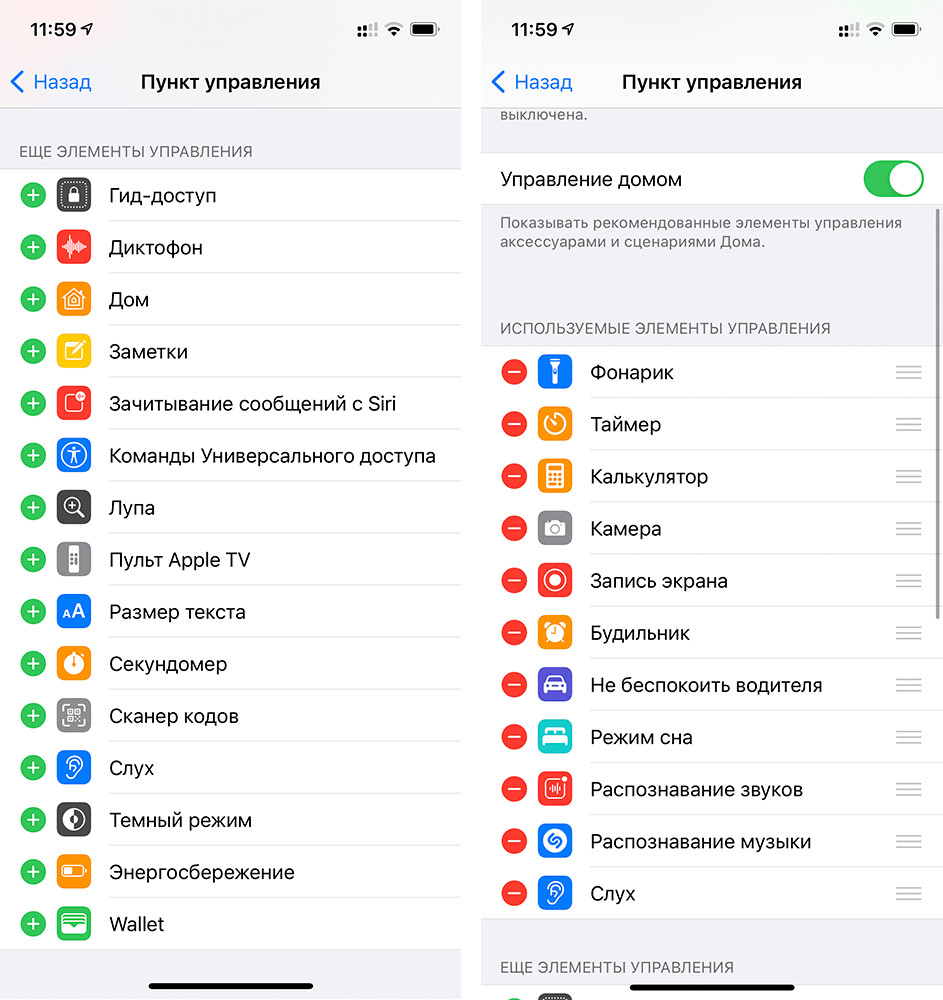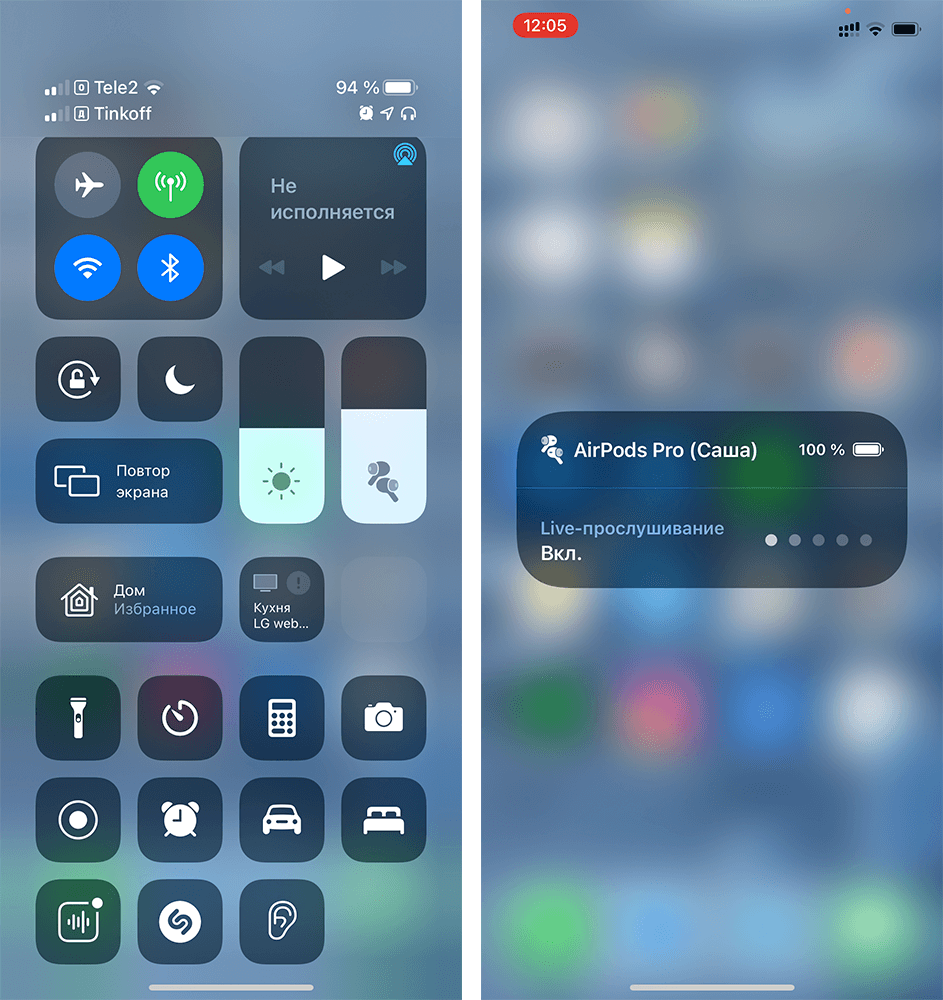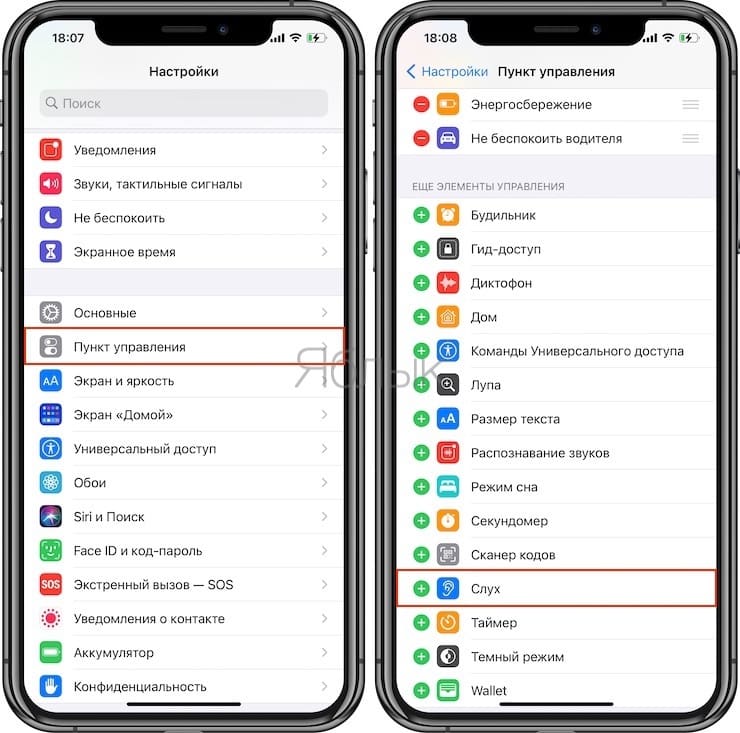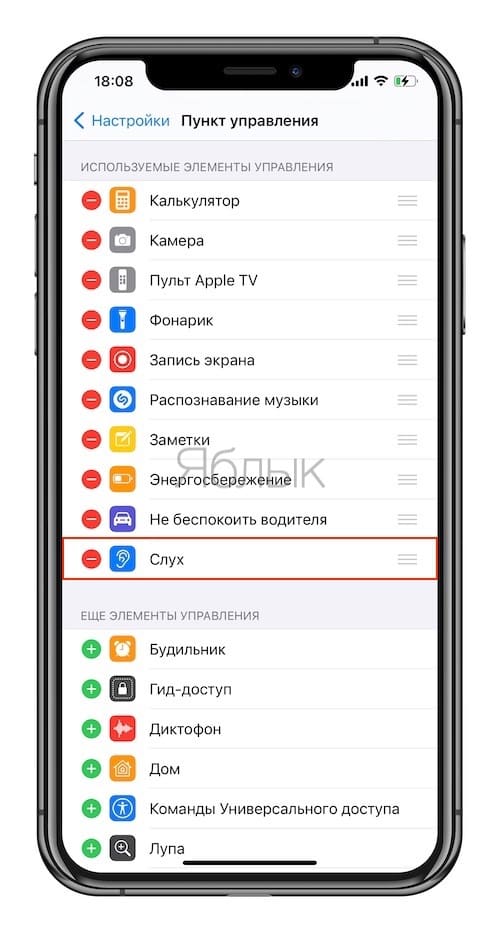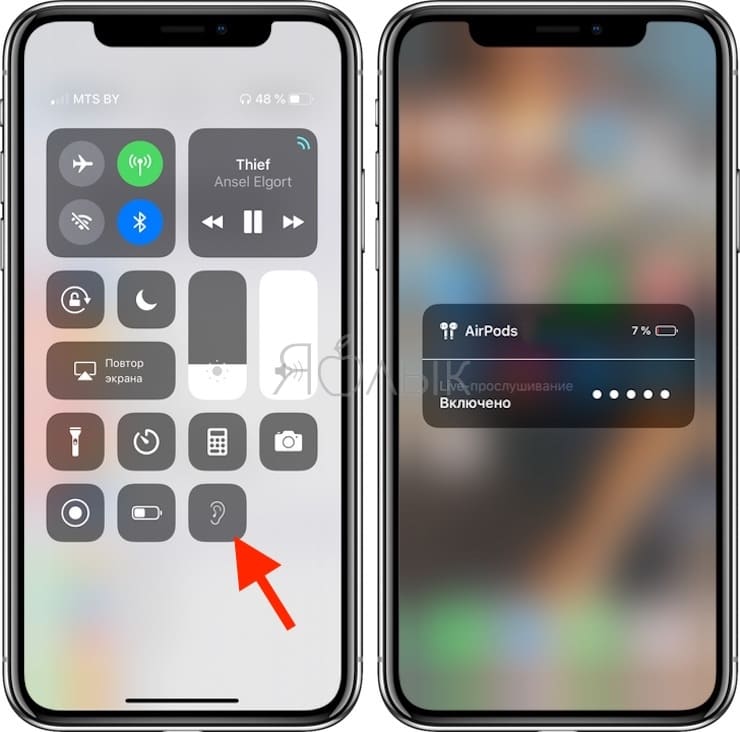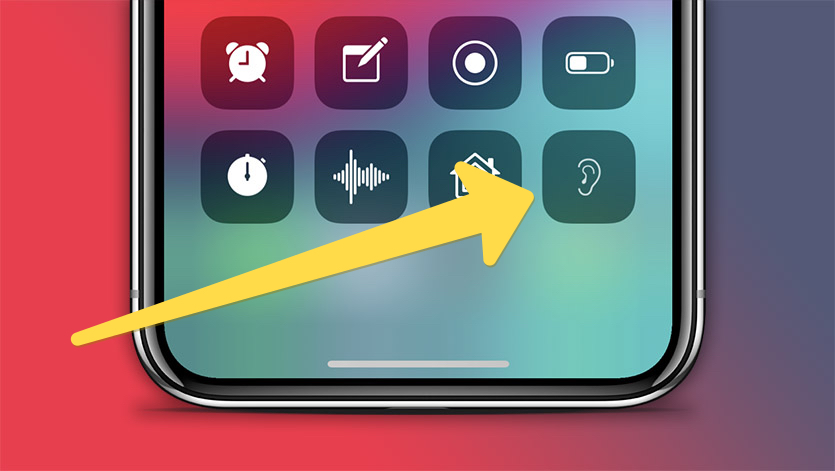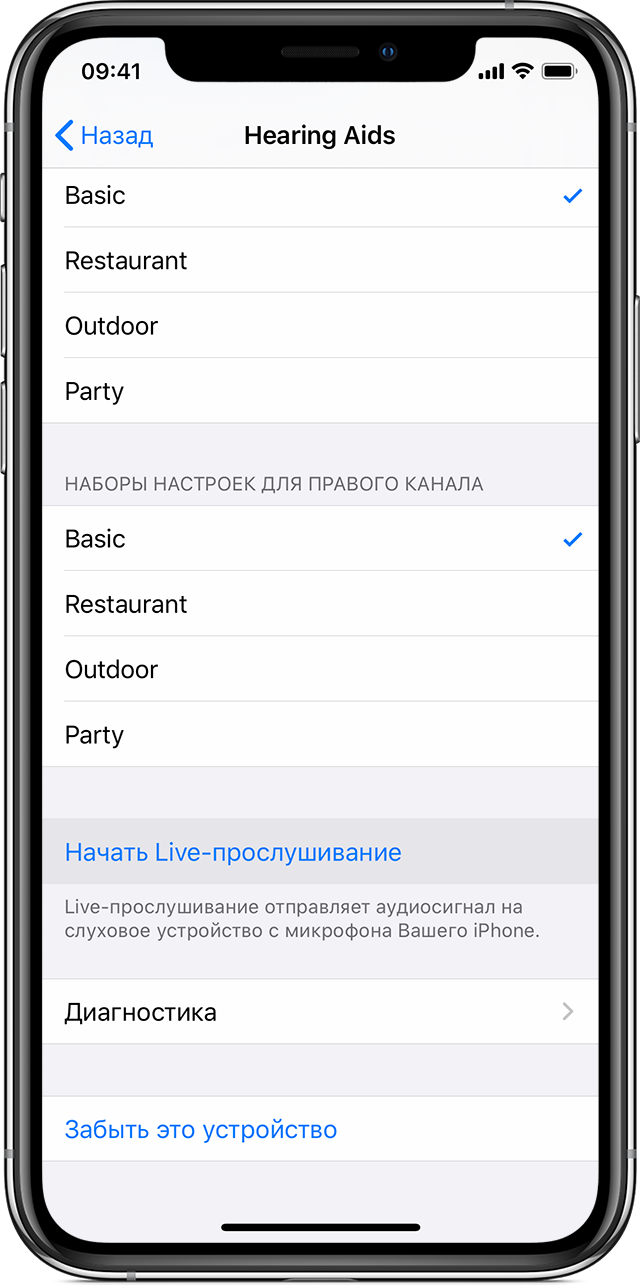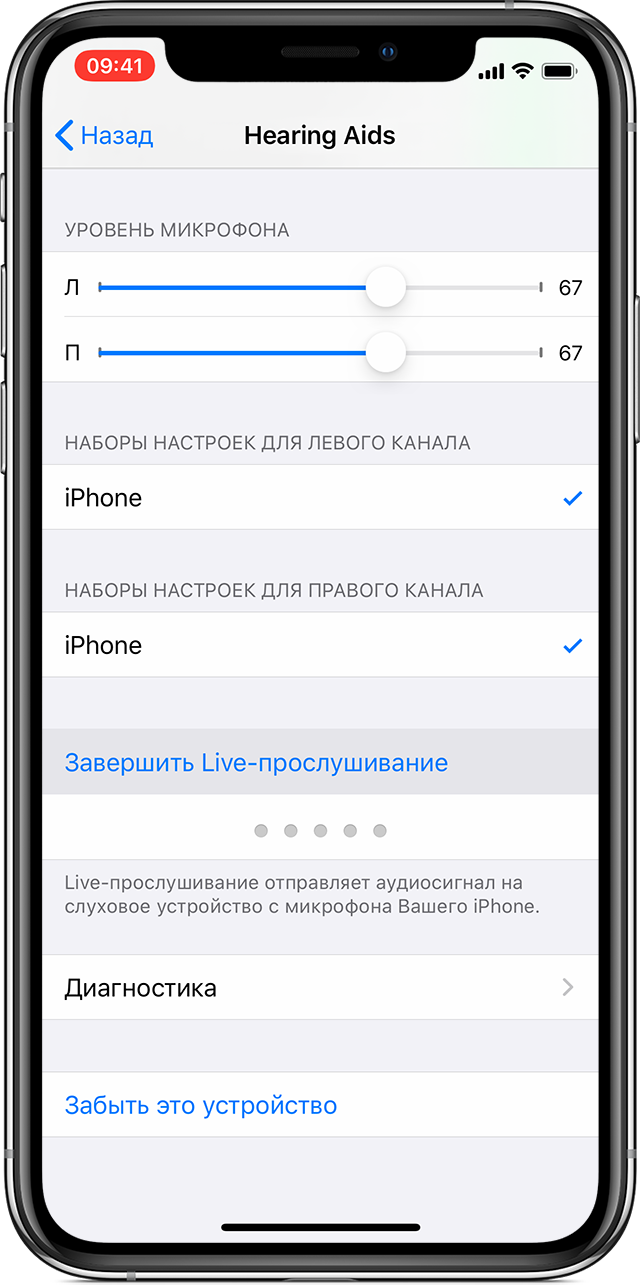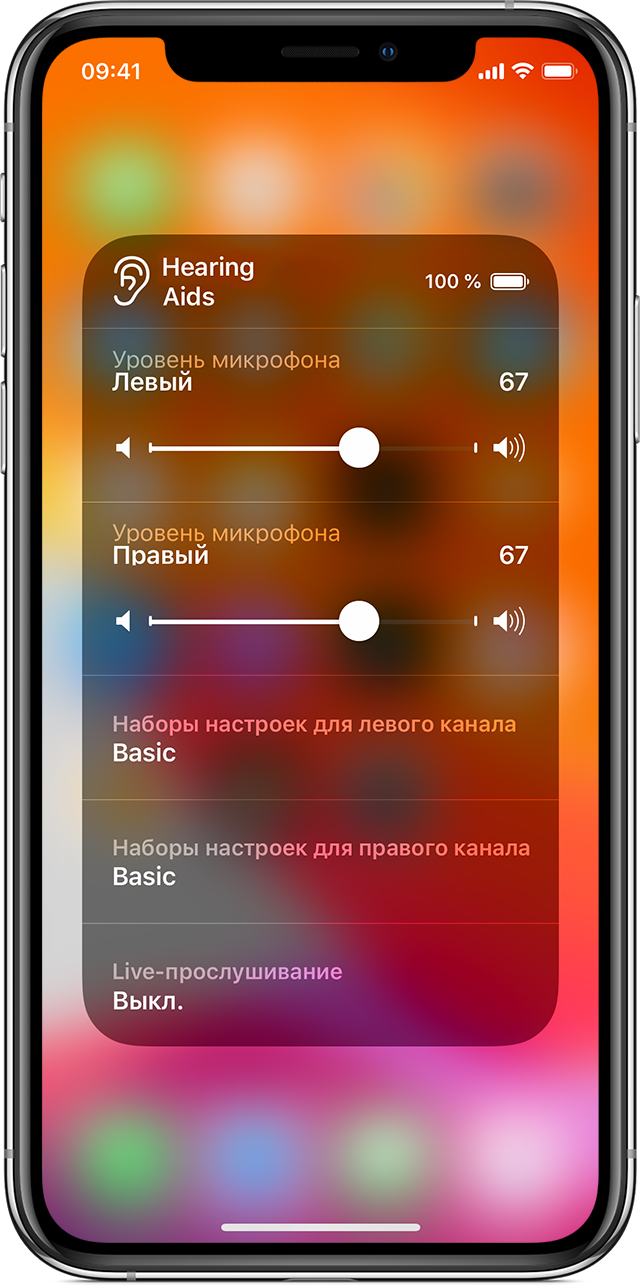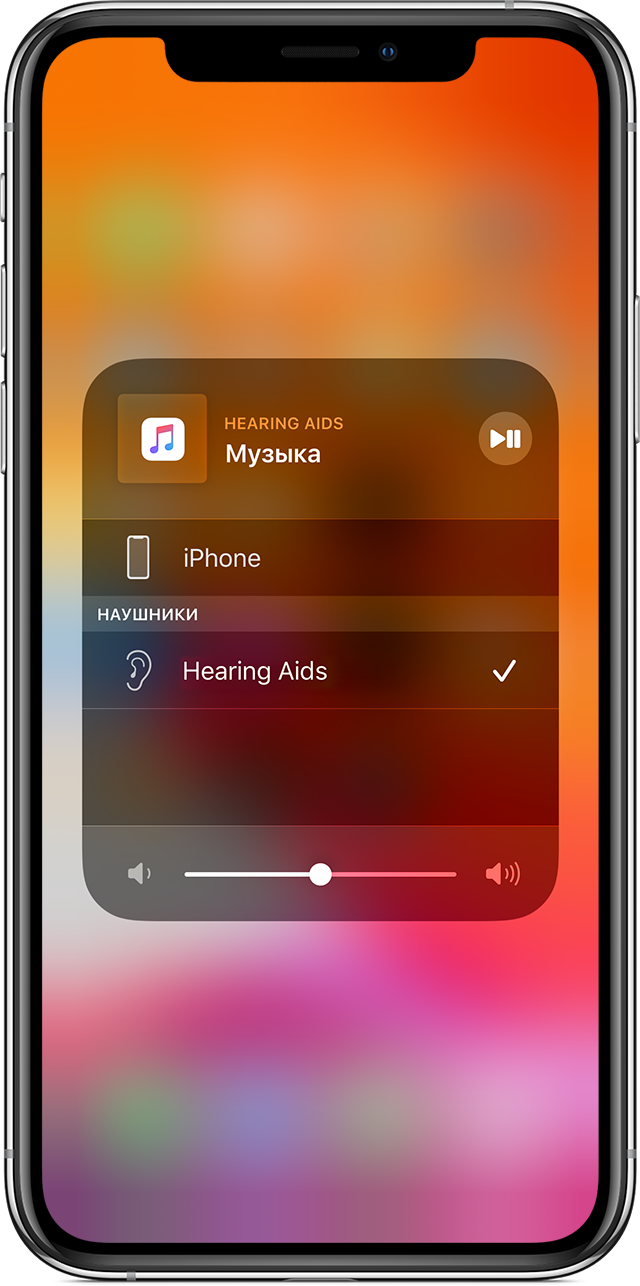- А вы знали? AirPods позволяют подслушивать чужие разговоры
- Как подслушивать с помощью аирподс
- Как превратить iPhone с AirPods в шпионский микрофон
- Как это работает?
- Как включить режим Слух на iPhone и превратить смартфон с AirPods в шпионское устройство
- Как подслушивать чужие разговоры с помощью AirPods
- Что это за функция такая?
- Инструкция: как подслушивать людей через AirPods
- Всё это классно, но как защититься от такой прослушки?
- В соцсетях узнали о «шпионской» функции AirPods. Она позволяет подслушивать людей с помощью наушников и айфона Статьи редакции
- Использование функции «Live-прослушивание» со слуховыми аппаратами Made for iPhone
- Включение функции «Live-прослушивание»
- Отключение функции «Live-прослушивание»
- Использование быстрой команды универсального доступа
- Получение помощи при отсутствии функции «Live-прослушивание»
А вы знали? AirPods позволяют подслушивать чужие разговоры
Помимо прослушивания музыки, AirPods могут выполнять еще одну функцию — слушать разговоры людей на расстоянии. Да, прямо как в шпионских фильмах! Хотя функция это не новая, многие владельцы наушников Apple и не подозревают о ее существовании. Другой вопрос, неужели Apple специально превратила AirPods в подслушивающее устройство? Да. Но только вовсе не для того, чтобы мы с вами играли в Джеймса Бонда. AirPods действительно позволяют iPhone, iPad или iPod touch работать в режиме микрофона, однако изначально это предусматривалось вовсе не для подслушивания.
Подслушивать нехорошо, но у этой функции есть и другие применения
В iOS Apple предусмотрела функцию «Live-прослушивание». С ее помощью iPhone, iPad или iPod touch могут работать в режиме микрофона, который передает сигнал на наушники AirPods, AirPods Pro, AirPods Max или Powerbeats Pro. Вот только сделано это было для слабослышащих людей, чтобы они имели возможность слышать собеседника в шумной обстановке или говорящего в другом конце помещения. Предполагалось, что человек положит айфон поближе к собеседнику, а сам будет слушать его через AirPods.
На практике эту функцию часто стали использовать для подслушивания чужих разговоров. Мы, конечно, не советуем так делать, но если вам понадобилось использовать функцию «Live-прослушивание», ниже вы найдете инструкцию, как её включить.
Как подслушивать с помощью аирподс
Для начала нужно включить функцию «Live-прослушивание».
- Откройте «Настройки» — «Пункт управления».
- Прокрутите вниз и нажмите кнопку «Добавить» рядом с кнопкой «Слух».
- Нажмите «Назад», чтобы сохранить изменения.
Добавьте иконку с ухом в пункт управления
Чтобы использовать айфон или другое iOS-устройство в качестве микрофона, откройте Пункт управления и нажмите на иконку с ухом, которую вы добавили только что.
Поместите устройство перед собеседником, которого хотите услышать. Отрегулируйте уровень громкости на своем устройстве, если вы слышите звук недостаточно хорошо.
Теперь можете положить телефон поближе к собеседнику
Примечательно, что можно оставить телефон хоть в другой комнате, заблокировать его экран, и никто не поймет, что он работает в режиме микрофона. Главное, чтобы айфон находился в пределах действия Bluetooth-сигнала AirPods.
Стоит отметить, что AirPods не предназначены для того, чтобы вы использовали их для прослушивания чужих разговоров. Тем более что незаконная прослушка преследуется по закону. Поэтому вы действуете на свой страх и риск. Можно, например, оставить смартфон около телевизора, уйти в другую комнату, а в наушниках слушать любимую программу. Такое использование функции еще допустимо.
Режим live-прослушивания может работать даже при воспроизведении иных звуковых дорожек. В этом случае звук переключится со стерео на моно для обеспечения работы функции живого прослушивания. Кроме того, в этом состоянии AirPods не будут реагировать на жесты управления, а все манипуляции с воспроизведением и громкостью нужно будет совершать на головном устройстве.
Apple известна своей заботой о людях с ограниченными возможностями, поэтому в iOS есть целый раздел «Универсальный доступ», который призван облегчить для них использование iPhone и iPad. В то же время многие функции из этого меню пользователи давно стали использовать в других ситуациях: например, если у айфона переставала работать кнопка блокировки, ее иконку выводили прямо на экран с помощью «Универсального доступа». А какие функции из него используете вы? Расскажите в комментариях или в нашем чате в Telegram.
Источник
Как превратить iPhone с AirPods в шпионский микрофон
Оказывается, из малоизвестной функции Универсального доступа, iPhone и беспроводных наушников AirPods можно сделать настоящее «шпионское» устройство.
Как это работает?
Вы активируете на смартфоне Apple функцию Слух (инструкция ниже), а затем кладете его рядом с источником звука (телефон можно чем-то слегка прикрыть, чтобы его не было видно) и слушаете то, что говорят, через AirPods.
Очень удобно, если у вас проблемы со слухом, или вы находитесь, например, на лекции вдали от преподавателя (можно положить смартфон поближе к нему, а слушать издалека посредством наушников AirPods). По крайней мере, именно для этих целей функцию разрабатывали в Apple:
Слуховые аппараты и звуковые процессоры MFi (Made for iPhone), а теперь и наушники AirPods помогают общаться даже там, где шумно. Просто включите функцию «Live-прослушивание» и поднесите iPhone ближе к своему собеседнику. Функция задействует микрофон и поможет лучше расслышать, что вам говорят.
Но есть и другие сценарии использования Слуха – и они уже не такие безобидные.
Если у вас есть AirPods, вы можете активировать функцию Слух и оставить ваш телефон в комнате, где идет беседа, и слушать, что они говорят на расстоянии.
Разумеется, это незаконно – и просто некрасиво с моральной точки зрения, так что мы призываем всех пользоваться функцией Слух только по прямому назначению.
Как включить режим Слух на iPhone и превратить смартфон с AirPods в шпионское устройство
1. Добавьте функцию Слух в Пункт управления iOS. Для этого:
Откройте приложение Настройки и перейдите в раздел Пункт управления.
2. Нажмите «+» возле пункта Слух (иконка синего цвета с изображением человеческого уха, находится в нижней части экрана).
3. Вставьте AirPods в уши, откройте Пункт управления, и нажмите на иконку слуха. Далее должно прозвучать звуковое уведомление о том, что функция активирована.
4. Чтобы слышать в AirPods максимально четкий звук, положите iPhone рядом с источником звука так, чтобы нижняя часть смартфона (там, где располагается микрофон) была к нему ближе всего.
Полезный совет: не забывайте о том, что слишком далеко от смартфона отходить нельзя, т.к. радиус действия определяется технологией Bluetooth.
Источник
Как подслушивать чужие разговоры с помощью AirPods
Последние пару дней в интернете обсуждают хитро скрытую фичу AirPods: через них можно подслушивать разговоры других людей на расстоянии.
Именно о ней мы писали летом прошлого года. Самое время напомнить, что это такое и где включается.
Что это за функция такая?
В iOS 12 появилась настройка, позволяющая использовать AirPods для прослушивания звука на расстоянии. И да, с её помощью можно подслушивать чужие разговоры.
Как это работает: iPhone превращается в микрофон, а AirPods позволяют слышать звук с него в реальном времени.
Понятное дело, Apple добавила функцию не для прослушки чужих разговоров. Это была доработка для слабослышащих: например, таким образом можно лучше распознать то, что говорит преподаватель на парах или уроках.
Не замена слуховому аппарату, но простая альтернатива. Идея отличная. Только использовать её могут не по назначению.
Инструкция: как подслушивать людей через AirPods
Видеоинструкция выше, текстом – далее.
Что требуется: сами AirPods, не подойдут даже «фирменные» Beats от Apple. Настройку выполняем на iPhone или iPad с установленной прошивкой iOS 12 и новее.
Для начала добавим кнопку включения для «прослушки».
1. Открываем Настройки -> Пункт управления -> Настроить элем. управления.
2. Прокручиваем список вниз и нажимаем на «плюс» напротив пункта Слух (синяя иконка).
3. Теперь открываем Пункт управления свайпом снизу вверх от нижнего края экрана (на iPhone 8 и старее) или верхнего правого (iPhone X и новее).
4. Нажимаем на иконку с «ухом». Если AirPods уже подключены к айфону или айпэду, прослушка сразу активируется. Чтобы выключить, просто нажмите на иконку снова.
Главное: положите айфон рядом с местом, откуда хотите слышать все звуки. И вставьте AirPods в уши. Слышите? Значит, работает.
Старайтесь не отходить далеко от айфона: дальность работы для функции редко превышает 15-20 метров.
Всё это классно, но как защититься от такой прослушки?
Увы, никак. Разве что установить глушилку беспроводных сигналов. Но в домашних или офисных условиях так почти не заморачиваются.
AirPods или айфон не издают звука при включении функции «Слух». Если смартфон не лежит в прямой видимости, обнаружить его никому не удастся. Разве что вы сами заберёте его и тем самым спалитесь.
Помните, что всё это – опасное дело, часто подсудное. Для домашнего применения прослушка через AirPods может и сгодится, но в остальном вы действуете на свой страх и риск.
К тому же честно скажу: айфон – не «шпионский девайс», и даже при невысоком уровне окружающего шума (например, музыка или улица) вы вряд ли услышите чужой разговор.
Но функция есть, а как её использовать, уже ваше дело.
Источник
В соцсетях узнали о «шпионской» функции AirPods. Она позволяет подслушивать людей с помощью наушников и айфона Статьи редакции
Как включить функцию и почему она не превратит наушники Apple в полноценный гаджет Джеймса Бонда.
В 2018 году Apple представила функцию «Live-прослушивание» (или «Live Listen») для AirPods. С её помощью можно превратить iPhone или iPad в усиленный микрофон, передающий окружающие звуки в реальном времени на беспроводные наушники. Первая версия функции появилась ещё в 2016 году, но тогда она работала только со слуховыми аппаратами и предназначалась для слабослышащих людей.
Сейчас Apple на своём сайте позиционирует «Live Listen» как способ разборчиво слышать собеседника в шумной обстановке или в другой части комнаты. Для этого нужно включить функцию, прибавить громкость на наушниках и поднести смартфон (или другое устройство c iOS 12 или позднее) как можно ближе к собеседнику.
Через несколько месяцев после появления функции в соцсетях заявили, что она превращает AirPods в полноценный «шпионский гаджет». В популярных инструкциях пользователям предлагали включить «Live Listen», оставить смартфон в комнате с другими людьми и подслушать чужой разговор.
Одна из инструкций набрала в Твиттере почти 30 тысяч ретвитов за сутки, а в комментариях удивлялись, что не знали про функцию. Позже к обсуждению «Live Listen» подключились СМИ, назвавшие беспроводные наушники Apple «устройством для Джеймса Бонда» и «гаджетом для суперслуха».
На самом деле функция не превращает AirPods в полноценное устройство для шпионажа. Айфон необходимо оставить возле людей, которых надо подслушать, а значит это не сильно отличается от включенного диктофона — только возможностью всё услышать в реальном времени. При этом владелец наушников не может отойти далеко от смартфона: ограничений Bluetooth никто не отменял. Также сотрудники Appleinsider отметили, что в режиме «Live Listen» наушники быстро разряжаются.
Если кто-то всё же хочет потестировать функцию — вот инструкция, как её включить :
Источник
Использование функции «Live-прослушивание» со слуховыми аппаратами Made for iPhone
Благодаря функции «Live-прослушивание» устройство iPhone, iPad или iPod touch можно использовать в качестве беспроводного микрофона, позволяющего передавать звук на слуховой аппарат Made for iPhone. Функция «Live-прослушивание» позволяет слышать собеседника в шумной обстановке или говорящего в другом конце помещения.
Функцию «Live-прослушивание» можно использовать с устройствами iOS, поддерживающими слуховые аппараты Made for iPhone.
Включение функции «Live-прослушивание»
- Выберите «Настройки» > «Универсальный доступ» и установите флажок «Слуховые устройства».
- Выберите имя своего слухового аппарата в разделе меню «Слуховые устройства MFi».
- Выберите «Начать Live-прослушивание».
- Поместите устройство перед собеседником, которого хотите услышать.
Отключение функции «Live-прослушивание»
- Выберите «Настройки» > «Универсальный доступ» и установите флажок «Слуховые устройства».
- Выберите имя своего слухового аппарата в разделе меню «Слуховые устройства MFi».
- Выберите «Завершить Live-прослушивание».

Использование быстрой команды универсального доступа
Можно использовать быструю команду универсального доступа для включения и выключения слухового аппарата, а также для управления его функциями. Настройте быструю команду универсального доступа для использования функции «Live-прослушивание». Чтобы воспользоваться быстрой командой универсального доступа, быстро нажмите кнопку «Домой» три раза. На устройстве iPhone X или более поздней модели трижды нажмите боковую кнопку.
С помощью быстрой команды универсального доступа можно выполнять следующие действия.
- Включение или отключение функции «Live-прослушивание»
- Просмотр уровня заряда аккумулятора
- Регулирование уровня громкости для одного или двух слуховых аппаратов
- Выбор набора аудионастроек
Чтобы использовать быструю команду универсального доступа с экрана блокировки, выберите «Настройки» > «Универсальный доступ», установите флажок «Слуховые устройства» и включите параметр «На заблокированном экране».
Получение помощи при отсутствии функции «Live-прослушивание»
- Убедитесь, что слуховое устройство подключено к iPhone. Возможно, для слухового устройства понадобится создать пару или повторно подключиться.
- Убедитесь, что слуховое устройство отображается в области выбора устройства для элементов управления воспроизведением в пункте управления.
- Если в этой области отображается другой аксессуар, нажмите на него и выберите свой слуховой аппарат в появившемся списке.
Информация о продуктах, произведенных не компанией Apple, или о независимых веб-сайтах, неподконтрольных и не тестируемых компанией Apple, не носит рекомендательного или одобрительного характера. Компания Apple не несет никакой ответственности за выбор, функциональность и использование веб-сайтов или продукции сторонних производителей. Компания Apple также не несет ответственности за точность или достоверность данных, размещенных на веб-сайтах сторонних производителей. Обратитесь к поставщику за дополнительной информацией.
Источник